
版本:v6.2.5 大小:0.27MB 更新时间:2025-02-05T08:50:22 语言:简体中文 类型:系统工具
标签:
软件简介
虚拟键盘GameKeyboard的中文版本使用户能够在手机上便捷地操控各类游戏。许多经典游戏都支持虚拟按键功能,让用户能够迅速进行游戏操作,使用起来十分便利。所有虚拟按键的参数均可自由设置,且几乎不会产生延迟。
1、为大家带来了完全可以免费使用的虚拟键盘,使用起来都非常的自由。
2、全中文的操作界面让新人也能快速使用虚拟键盘,启用都非常的轻松。
3、根据自己的习惯来设置虚拟按钮,每次都可以让大家自由的设置按钮。
4、在玩游戏时可以自由的控制,让大家日常控制都很方便,快速的控制。
1、在本站下载安装,运行软件,手机需要root,进入以下界面;

2、首先开启游戏键盘;
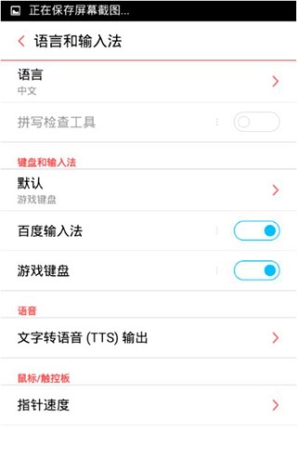
3、再回到首界面选择游戏键盘输入法;
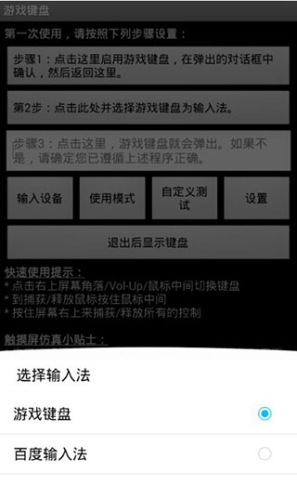
4、输入设备 选择"本机/usb控制";
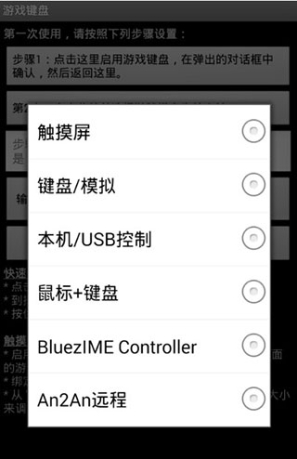
5、点击使用模式,可自由进行选择;
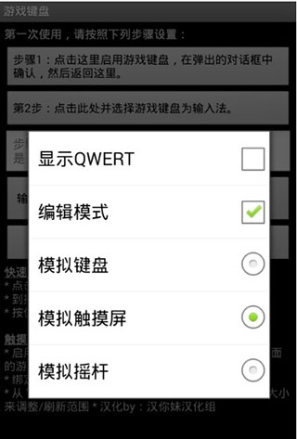
6、在设置界面,勾选热键、预先输入、触摸屏模式;
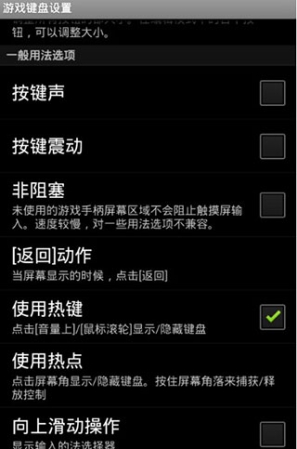
7、点击内部选项菜单,按下图设置;
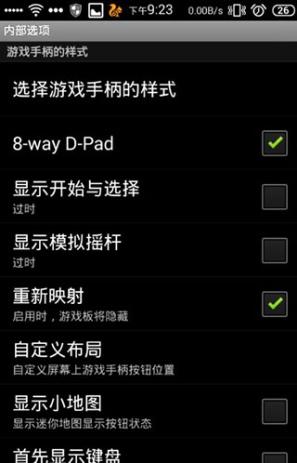
注意: 显示开始与选择和显示模拟摇杆 推荐关闭
8、此时按下音量键向上,显示虚拟手柄,利用左摇杆和右摇杆,此时键盘的wasd和ijkl对应左右摇杆,即图中的(1)(2)区域;
说明:此时键盘的四个方向键对应着(3)区D-PAD,大家可以试试按键盘方向键。若不想用他们,可以自己定义;
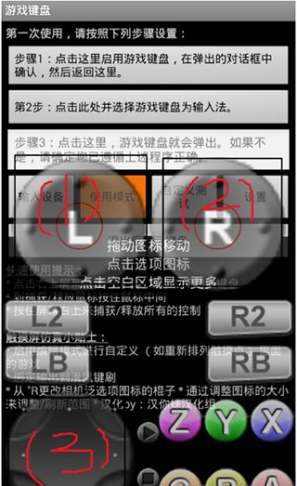
9、打开游戏,如下图所示:
注:调整虚拟手柄和游戏里的按键对应着位置。

1、第一次使用请按照以下步骤进行设置,点击启动软件键盘在弹出对话框中确认,然后返回,点击此处并选择软件键盘为输入法;
2、输入设备使用模式你并自定义设置,推出后显示键盘,快速使用点击右上角的替换输报表中的键盘,按住屏幕右上角来捕获或者释放控制。
3、触摸屏自定义编辑模式和大小,提示输出的方式,在调整鼠标大小和自定义按键范围布局上更清晰,经过汉化组汉化的使用模式更加简单。
4、一键保存设置文件,将按键映射设置好之后可以一键加载和保存,还而已将文件导出,以备以后使用,还能设置按键的大小和透明度等。
1、如何在目标应用程序(例如游戏)中调出游戏键盘?
根据设备、ROM 和目标应用程序,有许多不同的方法可以调用软键盘,例如:
一些应用程序内置了调用软键盘的选项
部分设备支持长按【菜单】键调出软键盘
GameKeyboard 还提供了其他方法,以防上述方法无法使用:
切换到 GameKeyboard Launcher,点击“退出后调出键盘”按钮,然后切换回来
打开“设置->使用热键”然后使用[Vol. Up]/[Mouse Middle] 作为热键
启用“设置->使用热点”,然后点击热点屏幕一角
2、如何在屏幕游戏手柄和 QWERTY 键盘之间切换?
方法 1:将“[Back] Key Action”设置为“Show Action Menu”或“Swap Gamepad/Keyboard”,然后长按[Back] Key。
方法 2:启用“向左/向右滑动操作”,然后在虚拟游戏手柄上执行水平滑动。
方法 3:使用“Button Mappings”/“Hardkey Mappings”绑定一个虚拟/物理按键到“[S] Swap Gamepad/Keyboard”,然后点击对应的按键。
方法 4:从 GameKeyboard Launcher 启用“使用模式 -> 显示 Qwerty”,然后它将默认显示 Qwerty 而不是 Gamepad。
适用范围
1、触摸屏;
2、加速度传感器;
3、鼠标(需要根);
4、os兼容usb键盘/控制器;
5、内置各种游戏设备手柄。
6、bluezime兼容的蓝牙键盘/控制器;
7、姜饼xperia播放触摸板(需要根);
8、操作系统兼容的蓝牙键盘/控制器(例如键盘/控制器连接到os 4、2的hid设备);
9、从第三方工具仿真虚拟控制器(如莫高通用驱动程序的系统模式,sixaxis旁路ime模式)。
1、让大家每天都可以非常流畅玩任意的游戏,使用虚拟键都非常便捷。
2、带来大家多种虚拟键盘的模式,根据自己的需求来设置各种按钮了。
3、自由的调整虚拟键盘的大小,让大家日常玩游戏不会遮住太多画面。
1、游戏本身不支持虚拟键盘功能,无法在内部调用。
2、游戏设置中禁用了虚拟键盘功能,需要在游戏设置中重新开启。
3、您或许已开启了全屏游戏模式,这会导致虚拟键盘被隐藏。您可以通过从屏幕底部向上滑动来唤出虚拟键盘。
软件信息
相关版本
同类推荐